Ca:Browsing
El següent es refereix a la navegació bàsica de l'OpenStreetMap a www.openstreetmap.org
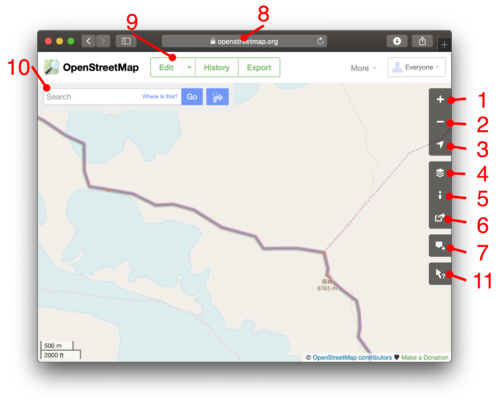
Per navegar per l'OpenStreetMap, aneu a la pàgina d'inici www.openstreetmap.org. Aquest visor us permet trobar llocs pel seu nom (consulteu la següent secció) o ampliar la vista i desplaçar-vos al voltant del nostre mapa del món.
- Per ampliar la vista, feu clic a la icona del signe més (1) de la part superior dreta o premeu la tecla (+) del vostre teclat. Això ampliarà la vista cap el centre del mapa mostrat actualment en pantalla.
- Si manteniu premuda la tecla majúscules (shift) mentre feu clic, fareu que la vista s'amplifiqui per tres.
- També podeu ampliar la vista amb la roda del ratolí o fent doble clic al mapa. Això ampliarà la vista cap al lloc on actualment es trobi el punter del ratolí.
- També podeu ampliar la vista mantenint premuda la tecla majúscules i dibuixant un requadre amb el ratolí al voltant de l'àrea que vulgueu ampliar.
- Si disposeu d'un dispositiu multitàctil, podreu fer servir els gestos de tocar i ampliar per ampliar o reduir la vista del mapa.
- Per reduir la vista, feu clic a la icona del signe menys (2) de la part superior dreta, premeu la tecla (-) del vostre teclat o feu servir la roda del ratolí. Fer clic mentre premeu la tecla majúscules també funciona en aquest cas.
- Per desplaçar-vos al voltant, simplement punxeu i arrossegueu el mapa amb el vostre ratolí o feu servir les tecles de desplaçament del vostre teclat.
- Per centrar el mapa on us trobeu (segons la geolocalització proporcionada pel vostre navegador), feu clic a la icona en forma de flexa (3).
Amb alts nivells d'ampliació, veureu el disseny costaner general de païssos, però a mesura que amplieu la vista, podreu veure carreteres, camins i tota mena de detalls geogràfics que tenim a la nostra base de dades.
Trobar llocs
En el quadre de cerca que apareix al costat del mapa (10), introduïu el nom d'un poble o ciutat, el nom d'un carrer o una botiga, o feu cerques combinades del tipus "fleca plaça de la Constitució", "menjar ràpid Piraeus", etc. – consulteu Nominatim per a més informació. Alguns llocs també els trobareu en aquest wiki entre els Projectes de cartografiat.
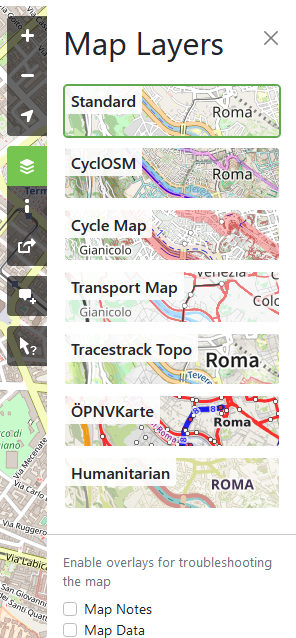
Capes
Podeu alternar entre diferents "capes" que ofereixen diferents vistes de les mateixes dades de cartografiat. Feu-ho fent clic a la icona de capes. (4)
La capa denominada "Estàndard" és la capa per defecte. "Mapa ciclista", "Mapa de transport", "ÖPNVKarte" i "Mapa humanitari" són capes alternatives a la capa estàndard. Els estils d'aquestes capes són força diferents. Quin sigui el millor és sovint una qüestió de preferència personal. Aquestes vistes es representen de formes diferents (sent el resultat de les dades en brut representats en forma d'imatge de mapa), encara que totes elles fan servir el programari Mapnik. Pel fet que les diferents capes s'executen en infraestructures de servidors diferents amb diferents configuracions, una capa pot estar més actualitzada en comparació amb una altra (les carreteres recentement cartografiades no es mostren).
Clau
Per a les capes "Estàndard" i "Mapa ciclista", hi ha disponible una llegenda o clau bàsica que mostra com es representen els diferents tipus de primitives en el mapa (principalment, carreteres). Feu clic a la icona "i" (5) perquè aparegui la clau. Per obtenir una clau més completa de la capa "Estàndard", consulteu Capa de tesel·les estàndard/Clau. Per obtenir una clau més completa de la capa "Mapa ciclista", vegeu [1].
Altres dissenys
Els nouvinguts també han de tenir en compte que, per la pròpia naturalesa de l'OpenStreetMap, existeixen "molts altres dissenys" de mapes disponibles en altres llocs més enllà de la petita selecció disponible a www.openstreetmap.org. Tots aquests dissenys estan basats en les mateixes dades de l'OSM. Un bon punt per començar a descobrir-los pot ser la Llista de serveis basats en l'OSM.
Notes
- Vegeu Notes
A la icona 'capes' de la barra lateral (4), també podeu marcar l'opció 'Notes del mapa' per veure qualsevol nota que els usuaris hagin pogut afegir al mapa en aquesta localització. Si hi ha alguna nota, veureu aparèixer els marcadors. Feu clic en qualsevol d'ells per llegir el contingut de les notes.
Per afegir una nova nota al mapa, feu servir el botó de notes. (7)
Capa de dades del mapa
A la icona 'capes' de la barra lateral (4), també podeu marcar l'opció 'Dades del mapa' per activar el navegador de dades. Aquest us ofereix una vista de les dades subjacents, permetent-vos seleccionar els elements, veure les seves dades d'etiquetes i el seu historial d'edició. Funcionalitats similars també estan disponibles en els editors (vegeu Editors).
També existeix una interfície de dades més senzilla: feu servir l'eina de consulta d'elements cartogràfics fent clic en el signe ? (11). Després feu clic a qualsevol punt del mapa per veure quins elements de dades n'hi ha en aquest lloc.
Traces GPS públiques
La darrera casella permet habilitar i deshabilitar les traces GPS registrades per persones. Això pot ser útil per trobar llocs amb carreteres i camins no cartografiats.
Compartir un enllaç al mapa
Si encara no coneixeu l'OpenStreetMap, obriu aquest enllaç en una pestanya nova i feu-li un cop d'ull al començament d'aquesta pàgina.
Podeu mostrar-li alguna cosa a algú en el mapa de l'OSM (compartir-lo)...
- fent servir el panell 'Compartir' (6) (vegeu Afegir un marcador més endavant) o
- copiant l'URL de la barra d'adreces del vostre navegador (8) i enganxant-la, per exemple, en un correu electrònic per enviar-l'hi a algú. Fent servir (fent clic en) aquesta URL, el destinatari veurà el mateix mapa tal i com el veieu vosaltres (amb qualsevol ressaltat opcional que hagueu fet per mostrar un element cartogràfic).
Es mostren ressaltats opcionals...
- si cerqueu (10) alguna cosa i feu clic en un resultat de la cerca,
- si feu clic en el signe ? (11), us desplaceu a una zona del mapa, feu clic sobre un punt i de nou clic en algun dels resultats propers.
- si afegiu un marcador (vegeu la secció Afegir un marcador més endavant).
Tècnicament, l'adreça URL es modifica dinàmicament mentre us desplaceu pel mapa i es construeix com es descriu a l'apartat Altres trucs de l'URL més endavant.
Afegir un marcador
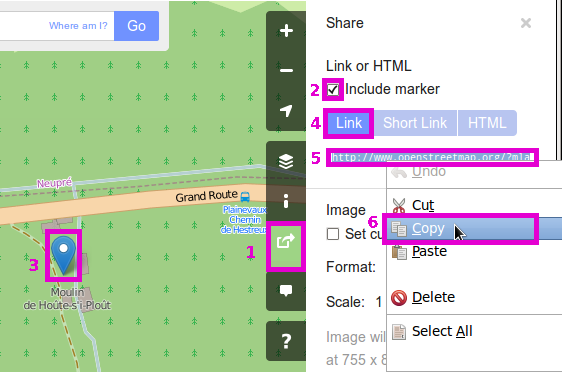
Una altra opció disponible al panell 'compartir' és compartir l'adreça URL del mapa amb un marcador.
- Desplaçeu-vos i ajusteu la vista del mapa sobre la zona concreta del vostre interès.
- Obriu el panell 'compartir'. (6 a la imatge superior)/(1 a la imatge adjunta)
- Marqueu la casella "Incloure marcador" per afegir un marcador. (2)
- Desplaceu el mapa o arrossegueu el marcador per posicionar-lo amb precisió (3)
- Reduïu el nivell d'ampliació (p. ex., fent clic en el botó del signe menys) si voleu compartir un mapa que abasti una àrea més gran.
- Seleccioneu 'Enllaç' o 'Enllaç curt' al panel del costat dret. (4)
- Feu clic a la caixa que conté l'adreça URL just sota dels botons, l'adreça es seleccionarà automàticament (5), copieu l'URL (p. ex., fent clic dret i "copiar"). (6)
- Enganxeu la vostra URL en una nova finestra del navegador web i proveu de veure què tal funciona.
- Enganxeu la vostra URL en qualsevol altre lloc i compartiu-la.
Vegeu també Pregunta: Com afegeixo un marcador al mapa?(en) que relaciona algunes altres opcions de generar un mapa amb marcador.
Enllaços curts
L'OpenStreetMap admet URLs curtes molt compactes que es poden generar des del panel 'compartir' (6). Els enllaços curts són excel·lents per enviar en correus electrònics, tuitar-los o compartir enllaços de mapes en situacions en què una URL llarga pot causar problemes. Es redirigeixen al tipus més llarg de l'URL descrita anteriorment. Teniu en compte que aquests enllaços curts són sensibles a majúscules i minúscules i contenen caràcters «I», «l» i «1». En algunes fonts tipogràfiques, aquests caràcters poden ser difícils de distingir. Per a més informació sobre com funciona aquesta característica, consulteu Enllaç curt.
Altres trucs de l'URL
- Teniu en compte que alguns paràmetres de l'URL poden no suportar termes llargs. No oferim garanties.
L'URL es construeix tal que així:
http[s]://www.openstreetmap.org [/node|way|relation/<nombre>[/history[#<versió>]]] /? [&mlat=<latitud>&mlon=<longitud>] [#map=<nivell d'ampliació>/<latitud>/<longitud>] [&bbox=<longitud mínima>,<latitud mínima>,<longitud màxima>,<latitud màxima>] [&layers=<codi de capa>]
- Els paràmetres mlat i mlon es fan servir per indicar la posició del marcador vermell. Si us plau, teniu en compte que el vostre marcador pot quedar fora de la part del mapa mostrat.
- El paràmetre layers de l'URL pren un valor especial de codi de capa que representa la vostra selecció de capa. El paràmetre és opcional i, si no el feu servir, per defecte es mostrarà l'estil de capa "estàndard". Consulteu Paràmetre URL de capa per a més informació.
URLs del quadre delimitador
Les formes d'URL que es van mostrar anteriorment produiran un mapa centrat en la latitud i longitud especificades. També és possible obtenir un mapa que mostri tot dins d'un quadre delimitador donat.
- https://www.openstreetmap.org/?minlon=[Longitud mínima]&minlat=[Latitud mínima]&maxlon=[Longitud màxima]&maxlat=[Latitud màxima]&layers=[codi de capa]
- https://www.openstreetmap.org/?bbox=[Longitud mínima]%2C[Latitud mínima]%2C[Longitud màxima]%2C[Latitud màxima]&layers=[codi de capa] (teniu en compte que %2C és la codificació de la coma, segons la RFC 2396)
També podeu combinar el quadre delimitatiu amb un marcat. Exemple: https://www.openstreetmap.org/?minlon=22.3418234&minlat=57.5129102&maxlon=22.5739625&maxlat=57.6287332&mlat=57.5529102&mlon=22.5148625
URLs de node/via/relació
També és possible demanar directament a openstreetmap.org que mostri un node, una via o una relació en particular. Exemples:
- https://www.openstreetmap.org/?relation=403139
- https://www.openstreetmap.org/?way=60367151
- https://www.openstreetmap.org/?node=1
També és possible demanar directament a openstreetmap.org que mostri els detalls d'un node, una via o una relació en particular. Exemples:
- https://www.openstreetmap.org/browse/relation/403139
- https://www.openstreetmap.org/browse/way/60367151
- https://www.openstreetmap.org/browse/node/1
- https://www.openstreetmap.org/api/0.6/relation/403139/1
Per veure l'historial complet, afegiu /history:
- https://www.openstreetmap.org/browse/relation/403139/history
- https://www.openstreetmap.org/browse/way/60367151/history
- https://www.openstreetmap.org/browse/node/1/history
- https://www.openstreetmap.org/api/0.6/relation/403139/history
Si necessiteu una versió en particular, afegiu /history#<nombre-de-versió>
- https://www.openstreetmap.org/browse/relation/403139/history#3
- https://www.openstreetmap.org/browse/way/60367151/history#1
- https://www.openstreetmap.org/browse/node/1/history#1
- https://www.openstreetmap.org/api/0.6/relation/403139/1
Les variants de l'"api/0.6" retornen les dades en brut (adaptats per a programari i editors de l'OSM) en lloc d'en forma de pàgina HTML (adaptada per a navegadors webs). Això pot satisfer millor les vostres necessitats, i en general funciona molt més ràpid que la versió HTML.
Què n'hi ha nou?
Un cop heu fet un cop d'ull al voltant dels nostres mapes, és el moment d'ampliar la vista sobre el vostre veïnat i provar el botó d'edició (9). Consulteu Editors per disposar d'instruccions adiccionals i visiteu http://learnosm.org, un bon lloc de documentació per començar a editar.
Què és el pròxim? Bé, existeixen diverses formes d'involucrar-se, o potser estigueu més interessat en com fer servir l'OpenStreetMap.
Si necessiteu una interfície alternativa per a navegació bàsica pel mapa...
- Mobilemap està optimitzat per a navegadors que no suporten Javascript. La visualització està optimitzada per a grandàries de pantalla petites i orientada a dispositius mòbils.
- També podeu cercar altres opcions a la Llista de serveis basats en l'OSM.
Detalls tècnics
Els detalls tècnics sobre aquesta interfície de 'navegació' del mapa es poden trobar a la pàgina Mapa lliscant.
| ||||||||||||||||||||||||||